 Adobe
Adobe イラレで色を塗る方法【複合パス解除】
今回はPC版Illustratorで描いたイラストを「複合パスを解除」で簡単に色を付ける方法をご紹介します!アウトラインを「複製」>「パスのアウトライン」>パスファインダーから「合体」>「グループを解除」>「複合パスを解除」>外側のオブジェクトを削除して色を変更する方法です。
 Adobe
Adobe  Adobe
Adobe  Adobe
Adobe  Adobe
Adobe  Procreate
Procreate  Adobe
Adobe  Adobe
Adobe 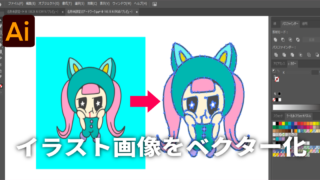 Adobe
Adobe 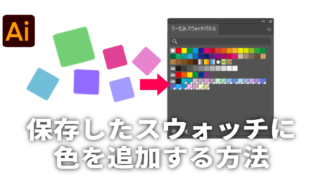 Adobe
Adobe 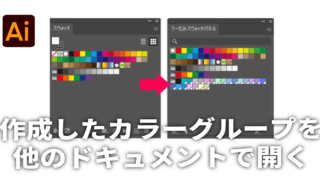 Adobe
Adobe